大白菜超级u盘启动制作工具怎么使用
- 分类:U盘教程 回答于: 2022年11月12日 13:50:31
u盘启动制作怎么操作呢,我们可以使用大白菜u盘启动制作工具,今天小编就教大家怎么使用的详细教程吧。
工具/原料:
系统版本:windows10系统
品牌型号:戴尔XPS13
软件版本:大白菜超级u盘工具
方法/步骤:
大白菜u盘启动制作工具
1.大白菜u盘启动制作工具怎么使用,打开超级U盘机工具,勾选主界面上的“U盘启动”模块,点击【默认模式】。

2.插入的USB选择需要启动的设备。

3.点击USB-HDD,选择NTFS,勾选一键制作USB启动盘。

4.点击一键制作,【U盘数据删除且不可恢复】的窗口,选择【是】。
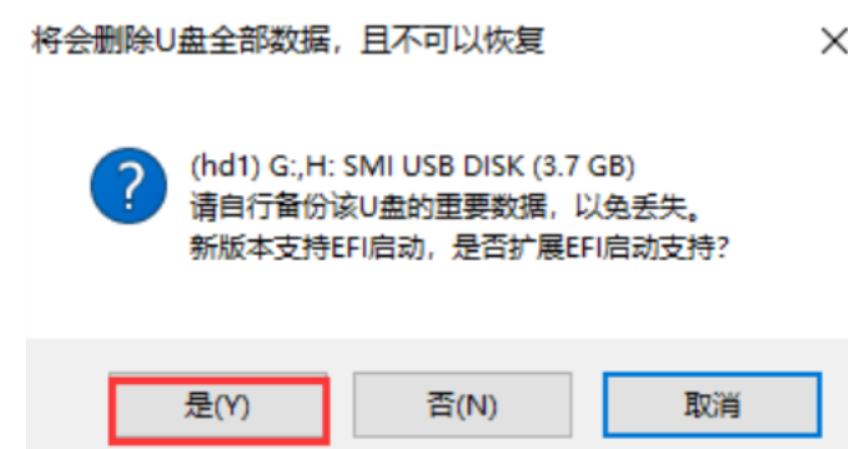
5.点击【进程显示】。

6.完成后,点击模拟启动,选择BIOS)OS ,即可。
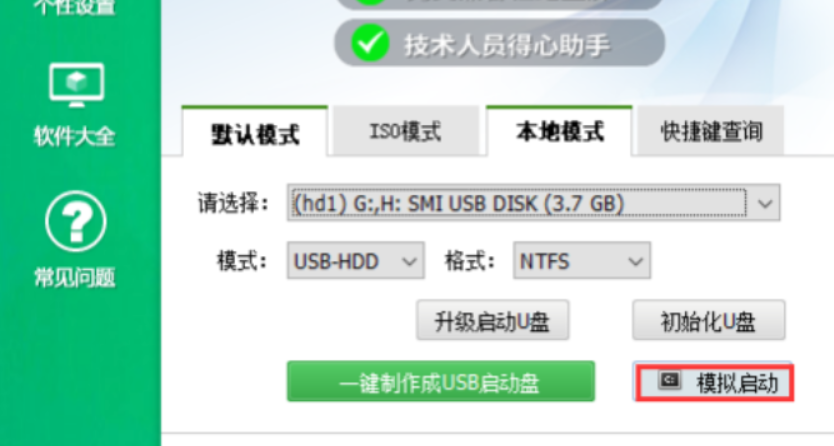

总结:以上就是大白菜超级u盘启动制作工具的使用教程详解,希望能帮助到大家。
 有用
45
有用
45


 小白系统
小白系统


 1000
1000 1000
1000 1000
1000 1000
1000 1000
1000 1000
1000 1000
1000 1000
1000 1000
1000 1000
1000猜您喜欢
- 大白菜U盘装系统教程2022/09/10
- 图文演示一键U盘装系统教程..2021/07/10
- 详解u盘启动制作工具如何使用..2021/06/25
- 电脑系统怎么一键重装xp2022/09/16
- u盘装win7系统教程图解2020/07/17
- u盘做系统,小编教你u盘怎么安装win7系..2018/04/16
相关推荐
- 全面解析u盘低级格式化的原因与方法详..2024/06/07
- 电脑用u盘重装系统怎么设置启动项..2021/09/09
- 处理U盘重装win7系统步骤2019/04/01
- 小编教你windows7系统旗舰版中的u盘写..2017/05/19
- u盘删除数据恢复,小编教你如何恢复u盘..2017/12/05
- u盘启动盘制作工具哪个好用..2022/12/12




















 关注微信公众号
关注微信公众号





